概要
前回の続きとなる。今回はPFPXで作成したフライトプランのルートをPMDGに取り込む手順となる。
※本記事の初版は2013年8月31日となる。
プランの印刷
必要に応じて印刷を行う。前記事のプランを印刷したものがこれだ。
PMDGへの取りこみ
PMDG内のFlightPlansのフォルダにPFPXからファイルが出力されていることを確認する。
他の人やインターネットから入手した場合は、この位置にファイルを配置する。
またファイル名を確認しておこう。
シミュレータを起動して、出発値と滑走路をブランド通りに指定する。
今回は羽田(RJTT)の16Rの滑走路となる。
機体のロード完了。すなわちPMDGの機体の安定カウントを待ちCDUの画面から”FMC”に移動する。
次にRTE(ルート)ボタンをクリックする。
L1(ORIGIN)をRJTT、R1(DEST)をRJBBと入力する。
次にL2(CO ROUTE)をクリック。
先ほどエクスプローラで確認したルートファイルを指定する。
今回はRJTTRJBB01なので、L1をクリック。
ルート名がハイライトに変わり、EXECボタンが点灯するので、EXECボタンをクリックする。
L2にルート名か゜表示されているのを確認し、R6(ACTIVATE)をクリックする。
EXECボタンが点灯するので、EXECボタンをクリックする。
読み込まれたルート情報をNEXT PAGEで確認する。
ND(ナビゲーション・ディスプレイ)でルートを確認する。
PMDGとPFPXが同じサイクルのNavigraphを利用していれば、途切れていないはずだ。
後はフライトナンバーや離陸のパラメータ入力等済ませば、関空のアプローチまで飛ぶことができる。
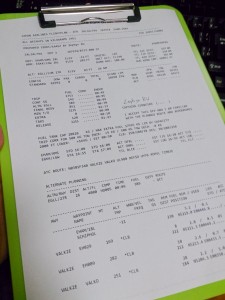

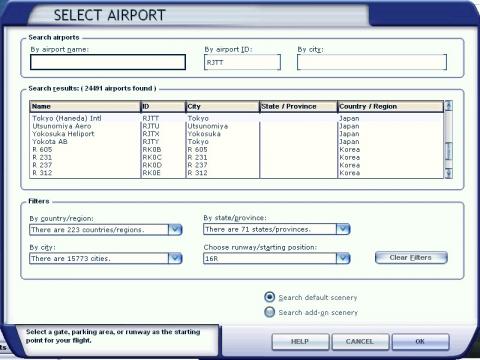
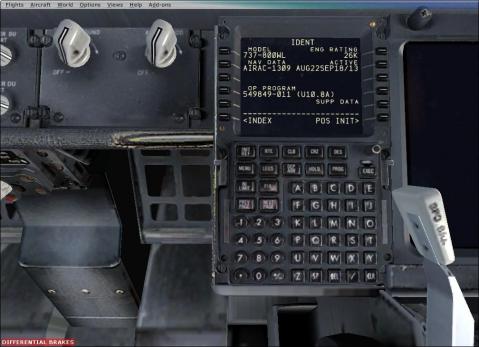


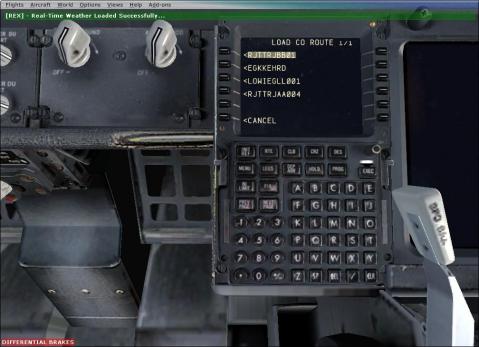




ZEPHYRさん、
こんばんは。Navigraph私も以前はアカウントを持って使っていました。
以前とは、課金方法がかわったみたいですね。
ところで、PMDGの機体には、FMCより、SID/STARを設定して飛ぶことが可能ですが、
残念ながら、Prepar3Dの標準のATCと連携していなくて、
ちょっと拍子抜けの気分です。
SIDの通りに飛行しているけど、、’ATCが向きかえろ’としつこく言ってきますね。
これは、FS2004の時と変わっていませんね。
そこで、お聞きしたいのですが、こういう時はどのように飛んでいらっしゃるのでしょうか?
1.IFRではなく、VFRで飛ぶ
2.ATCからの向きの変更をひたすら無視する
3.何か有効なアドオンがある
4.その他
少なくとも、1,2番はあまり有効な手段ではなさそうですね。
ZEPHYRさんどうされているのですか?
お手数ですがご意見お願いします。 🙂
ぺろちゃんさんこんばんは。
実は私はATCを使っていませんorz
製品だとPRO ATC Xが良いと聞いたことがありますが、自分のTwitter周りだとVATSIMで対人間で管制をやられている方も多いようです。
http://www.pointsoftware.de/
ZEPHYRさん、
早速の返事ありがとうございます。
PRO-ATC/Xさっそく見てみます。
ちらっとみたら、結構使えそうですね。
ではでは。 🙂